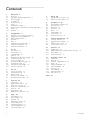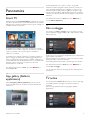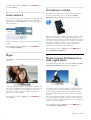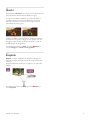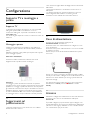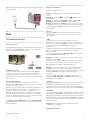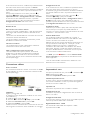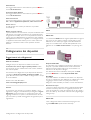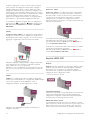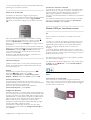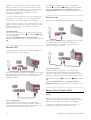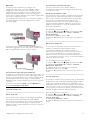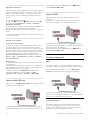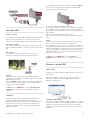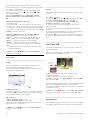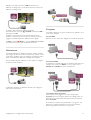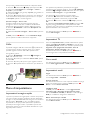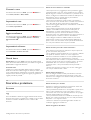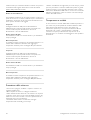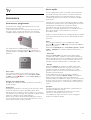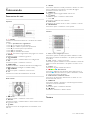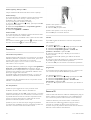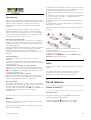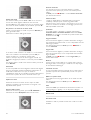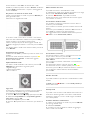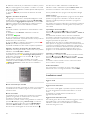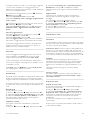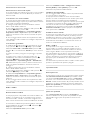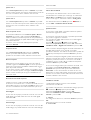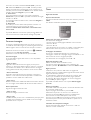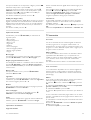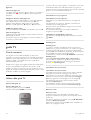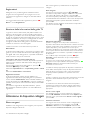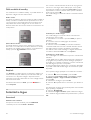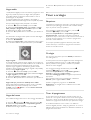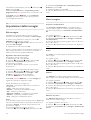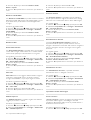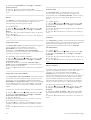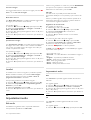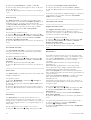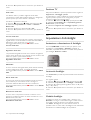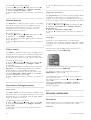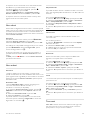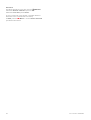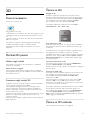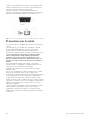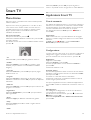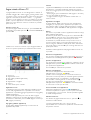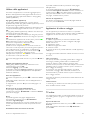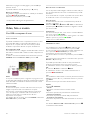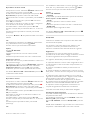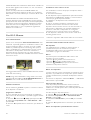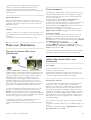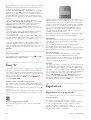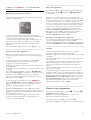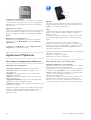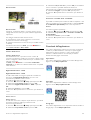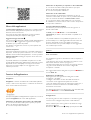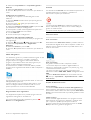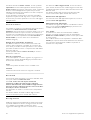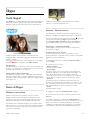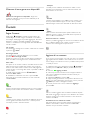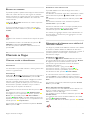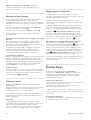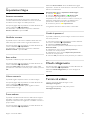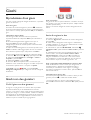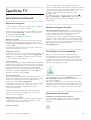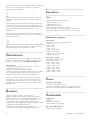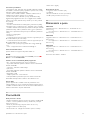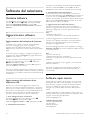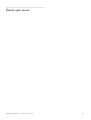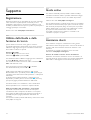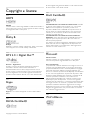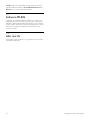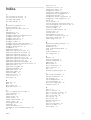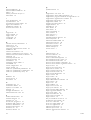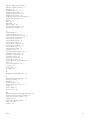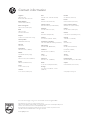Philips 42PFL7108H/12 Manuale utente
- Categoria
- TV LCD
- Tipo
- Manuale utente
Questo manuale è adatto anche per

42PFL7008
42PFL7108
47PFL7008
47PFL7108
55PFL7008
55PFL7108
www.philips.com/welcome
Register your product and get support at
Manuale dell'utente
7000 series Smart LED TV

1
1.1
1.2
1.3
1.4
1.5
1.6
1.7
1.8
1.9
1.10
2
2.1
2.2
2.3
2.4
2.5
2.6
2.7
2.8
3
3.1
3.2
3.3
3.4
3.5
3.6
3.7
3.8
3.9
3.10
3.11
4
4.1
4.2
4.3
4.4
4.5
5
5.1
5.2
5.3
5.4
5.5
5.6
5.7
6
6.1
6.2
6.3
6.4
6.5
6.6
6.7
6.8
Contenuti
Panoramica 3
Smart TV 3
App gallery (Galleria applicazioni) 3
Film a noleggio 3
TV online 3
Social network 4
Skype 4
Smartphone e tablet 4
Messa in pausa del televisore e delle registrazioni 4
Giochi 5
EasyLink 5
Configurazione 6
Supporto TV e montaggio a parete 6
Suggerimenti sul posizionamento 6
Cavo di alimentazione 6
Antenna 6
Rete 7
Collegamento dei dispositivi 9
Menu di impostazione 18
Sicurezza e protezione 19
TV 21
Accensione 21
Telecomando 21
Canali televisivi 25
guida TV 34
Attivazione di dispositivi collegati 35
Sottotitoli e lingue 36
Timer e orologio 37
Impostazioni delle immagini 38
Impostazioni audio 41
Impostazioni di Ambilight 43
Accesso universale 44
3D 47
Cosa è necessario 47
Occhiali 3D passivi 47
Visione in 3D 47
Visione in 3D ottimale 47
Precauzioni per la salute 48
Smart TV 49
Menu Home 49
Applicazioni Smart TV 49
Video, foto o musica 52
Multi room (Multistanza) 55
Pausa TV 56
Registrazione 56
Applicazione MyRemote 58
Skype 63
Cos'è Skype? 63
Avvio di Skype 63
Contatti 64
Chiamate su Skype 65
Credito Skype 66
Impostazioni Skype 67
Chiudi collegamento 67
Termini di utilizzo 67
7
7.1
7.2
8
8.1
8.2
8.3
8.4
8.5
8.6
8.7
8.8
9
9.1
9.2
9.3
9.4
10
10.1
10.2
10.3
10.4
11
11.1
11.2
11.3
11.4
11.5
11.6
11.7
11.8
11.9
11.10
Giochi 68
Riproduzione di un gioco 68
Giochi con due giocatori 68
Specifiche TV 69
Informazioni ambientali 69
Assorbimento 70
Ricezione 70
Espositore 70
Suono 70
Multimediale 70
Connettività 71
Dimensioni e peso 71
Software del televisore 72
Versione software 72
Aggiornamento software 72
Software open source 72
Licenza open source 73
Supporto 74
Registrazione 74
Utilizzo della Guida e della funzione di ricerca 74
Guida online 74
Assistenza clienti 74
Copyright e licenze 75
HDMI 75
Dolby B 75
DTS 2.0 + Digital Out™ 75
Skype 75
DLNA Certified® 75
DivX Certified® 75
Microsoft 75
Wi-Fi Alliance 75
Software MHEG 76
Altri marchi 76
Indice 77
2 Contenuti

1
Panoramica
1.1
Smart TV
Collegare questo TV Smart LED Philips a Internet per scoprire
una nuova dimensione del mondo della televisione. È possibile
effettuare una connessione cablata al router oppure collegarsi in
modalità wireless tramite Wi-Fi.
Se il televisore è collegato a una rete domestica, è possibile
visualizzare una foto dallo smartphone sul televisore, riprodurre
i video memorizzati sul computer oppure controllare il
televisore con il tablet.
Se il televisore è collegato a Internet, è possibile guardare un
video a noleggio di una videoteca online, leggere la guida TV
online o registrare il proprio programma televisivo preferito su
un hard disk USB. Con le applicazioni Smart TV, il divertimento
aumenta, grazie a una gamma completa di proposte di
intrattenimento e servizi utili.
Per ulteriori informazioni, in Guida, premere * Elenco e
cercare Smart TV.
1.2
App gallery (Galleria
applicazioni)
Aprire App gallery (Galleria applicazioni) in Smart TV per
scorrere le applicazioni, la raccolta di siti Web adattati per il
televisore e
trovare l'applicazione per i video YouTube, un giornale
nazionale, un album fotografico online, Facebook, Twitter, ecc.
Sono disponibili applicazioni per noleggiare un video da una
videoteca online e applicazioni per guardare i programmi già
trasmessi. Se App gallery (Galleria applicazioni) non contiene i
contenuti ricercati, accedere al Web e navigare su Internet dal
televisore.
Per ulteriori informazioni, in Guida, premere * Elenco e
cercare Galleria applicazioni.
1.3
Film a noleggio
Per guardare un video a noleggio, non è necessario uscire di
casa: è sufficiente noleggiare l'ultimo film dalla videoteca online
della propria area.
Avviare Smart TV e aggiungere l'applicazione per videoteca alla
pagina iniziale di Smart TV.
Aprire l'applicazione per videoteca, creare l'account personale,
selezionare il film e premere Riproduci.
È possibile guardare subito il film, senza bisogno di scaricarlo*.
Per ulteriori informazioni, in Guida, premere * Elenco e
cercare Film a noleggio.
* A seconda del servizio di streaming di video della videoteca
selezionata.
1.4
TV online
Con le Applicazioni Online TV di Smart TV (TV in streaming),
è possibile guardare un programma televisivo quando si
preferisce.
Cercare il logo dell'emittente in App gallery (Galleria
applicazioni).
Panoramica / TV online 3

Per ulteriori informazioni, in Guida, premere * Elenco e
cercare TV online.
1.5
Social network
Non è necessario alzarsi per controllare i messaggi degli amici
sul computer: è sufficiente aprire Smart TV, selezionare la
pagina del proprio social network e inviare un messaggio di
risposta dal divano.
Smart TV supporta i popolari social network Facebook e
Twitter.
Per ulteriori informazioni, in Guida, premere * Elenco e
cercare Galleria applicazioni.
1.6
Skype
Con Skype™, è possibile effettuare videochiamate gratuite dal
televisore.
È possibile chiamare e vedere i propri amici in qualsiasi parte
del mondo. Per effettuare una videochiamata sono necessari
una webcam dotata di microfono integrato e una buona
connessione a Internet. Alcuni TV Philips dispongono di
webcam e microfono integrati.
Per ulteriori informazioni, in Guida, premere * Elenco e
cercare Skype.
1.7
Smartphone e tablet
Per utilizzare lo smartphone o il tablet come telecomando o
controller multimediale, scaricare l'applicazione Philips
MyRemote dall'App Store dello smartphone o del tablet.
Utilizzando smartphone o tablet, è possibile cambiare i canali o
regolare il volume del TV. Con l'applicazione MyRemote, è
possibile utilizzare il telefono o il tablet per inviare foto, musica
o video dal computer al televisore. Con MyRemote sul tablet,
è possibile consultare la guida TV, scoprire i programmi e
selezionare un canale TV usando un dito. L'applicazione
MyRemote è disponibile per iOS e Android.
Per ulteriori informazioni, in Guida, premere * Elenco e
cercare Applicazione MyRemote.
1.8
Messa in pausa del televisore e
delle registrazioni
Se si collega un hard disk USB, è possibile mettere in pausa e
registrare una trasmissione da un canale TV digitale.
È possibile mettere in pausa il televisore e rispondere a una
chiamata urgente o semplicemente fare un pausa durante un
incontro sportivo, mentre il televisore salva la trasmissione
sull'hard disk USB. Sarà puoi possibile continuare a guardarlo
più tardi.
Con un hard disk USB collegato, è anche possibile registrare
trasmissioni digitali. È possibile registrare mentre si guarda un
programma oppure pianificare la registrazione di un programma
che verrà trasmesso in seguito.
Per ulteriori informazioni, in Guida, premere * Elenco e
cercare Pausa TV o Registrazione.
4 Panoramica / Giochi

1.9
Giochi
Se si seleziona Videogioco nel menu Home, il televisore passa
automaticamente alle impostazioni ideali per il gioco.
Se si gioca in modalità multiplayer con schermate divise, è
possibile impostare il TV per la visualizzazione a schermo
intero per entrambe le schermate. Ciascun giocatore può
concentrarsi sul proprio gioco.
Il televisore utilizza la tecnologia 3D per visualizzare entrambe
le schermate. Per giocare a un gioco a due giocatori con due
immagini a schermo intero distinte, è necessario un paio di
occhiali 3D per ciascun giocatore.
Per ulteriori informazioni, in Guida, premere * Elenco e
cercare Videogioco o Giochi con due giocatori.
1.10
EasyLink
EasyLink consente di utilizzare un dispositivo collegato, ad
esempio un lettore dischi Blu-ray, tramite il telecomando del
televisore.
EasyLink utilizza HDMI CEC per comunicare con i dispositivi
collegati.
Per ulteriori informazioni, in Guida, premere * Elenco e
cercare EasyLink.
Panoramica / EasyLink 5

2
Configurazione
2.1
Supporto TV e montaggio a
parete
Supporto TV
Le istruzioni di montaggio del supporto TV sono disponibili
nella guida rapida fornita con il televisore. In caso di
smarrimento della guida, è possibile scaricarla dal sito Web
www.philips.com.
Per cercare la guida rapida da scaricare, immettere il codice del
televisore.
Montaggio a parete
Il televisore è predisposto per l'utilizzo di una staffa per il
montaggio a parete conforme allo standard VESA (venduta a
parte).
Utilizzare il seguente codice VESA per l'acquisto del supporto
per il montaggio a parete . . .
VESA MIS-F 400x400,M6
Per fissare la staffa correttamente, utilizzare una vite di
lunghezza simile a quella mostrata nel disegno.
Attenzione
Il montaggio a parete del televisore richiede competenze
specifiche e deve essere eseguito esclusivamente da personale
qualificato. Il montaggio a parete del televisore deve rispettare
gli standard di sicurezza in base al peso del televisore. Prima di
installare il televisore, leggere le precauzioni per la sicurezza.
TP Vision Netherlands B.V. non si assume responsabilità per
un montaggio errato o che provochi ferite o lesioni personali.
2.2
Suggerimenti sul
posizionamento
• Collocare il televisore in modo che la luce non si rifletta
direttamente sullo schermo.
• Per ottenere il miglior effetto Ambilight, ridurre la luminosità
della stanza.
• Posizionare il televisore a una distanza massima di 15 cm
dalla parete.
• La distanza ottimale per guardare il televisore è pari a tre
volte la diagonale dello schermo. Da seduti, gli occhi
dovrebbero essere al livello del centro dello schermo.
2.3
Cavo di alimentazione
Inserire il cavo di alimentazione nella presa di
ALIMENTAZIONE del televisore.
Assicurarsi che il cavo di alimentazione sia collegato in modo
sicuro al televisore.
Assicurarsi che la presa di alimentazione a muro sia accessibile
in qualsiasi momento.
Estrarre sempre il cavo di alimentazione afferrando la spina e
non il cavo.
Anche se il consumo energetico del televisore nella modalità
standby è molto ridotto, scollegare il cavo di alimentazione se il
televisore non viene utilizzato per un lungo periodo al fine di
risparmiare energia.
Per ulteriori informazioni sull'accensione e sullo spegnimento
del televisore, in Guida, premere * Elenco e cercare
Standby.
2.4
Antenna
Individuare il collegamento dell'antenna sul retro del televisore.
Inserire in modo sicuro il cavo dell'antenna nella presa
Antennaa.
È possibile collegare la propria antenna oppure collegarsi a un
segnale dell'antenna da un sistema di distribuzione dell'antenna
(comune in certe regioni). Utilizzare un cavo coassiale antenna
con connettore IEC (RF) da 75 Ohm.
6 Configurazione / Antenna

Utilizzare questo collegamento antenna per i segnali di ingresso
DVB-T e DVB-C.
2.5
Rete
Connessione wireless
Cosa è necessario
Per connettere il televisore in modalità wireless a Internet, è
necessario un router wireless. Utilizzare una connessione
Internet ad alta velocità (banda larga).
Condivisione dei file
Il TV può trovare e aprire i file su altri dispositivi nella rete
wireless, ad esempio il computer o il dispositivo NAS. È
possibile utilizzare un computer con sistema operativo
Microsoft Windows XP, Vista o Windows 7, Intel Mac OSX o
basato su Linux.
Software Media Server
Con il software Media Server installato sul computer, è
possibile aprire i file delle foto, musicali e video memorizzati
sul computer sullo schermo TV.
Utilizzare una versione recente del software Media Server, ad
esempio Windows Media Player 11, Twonky™ o simili*.
Installare il software sul computer e configurarlo per
condividere i file multimediali con il televisore. Per ulteriori
informazioni, leggere il manuale del software Media Server.
Per aprire i file sul televisore, è necessario che sul computer
sia in esecuzione il software Media Server.
* In Guida, premere * Elenco e cercare Software Media
Server supportato per una panoramica del software Media
Server supportato.
Eseguire la connessione
Seguire i passaggi da 1 a 5.
Passaggio 1 - Verificare che il router della rete wireless sia
acceso.
Passaggio 2 - Premere h e selezionare S Setup, quindi
premere OK.
Passaggio 3 - Selezionare Connetti a rete e premere OK.
Passaggio 4 - Selezionare Wireless e premere OK.
Passaggio 5 - Selezionare Ricerca per ricercare le reti wireless.
Se si dispone di un router con WPS (Wi-Fi Protected Setup), è
possibile selezionare WPS. Selezionare l'opzione desiderata e
premere OK.
- Ricerca
Selezionare Ricerca per ricercare la rete wireless (il router
wireless). Il televisore potrebbe rilevare diverse reti wireless
nelle vicinanze.
- WPS
Se il router è dotato di WPS, è possibile connettere
direttamente il router senza eseguire la ricerca. Accedere al
router, premere il pulsante WPS e ritornare al televisore entro
2 minuti. Quindi premere Connetti per eseguire la
connessione.
Se nella rete wireless sono presenti dispositivi che utilizzano il
sistema di codifica di protezione WEP, non è possibile
utilizzare il WPS.
Se è necessario utilizzare il codice PIN WPS per connettersi,
selezionare Ricerca anziché WPS.
Passaggio 6 - Nell'elenco di reti rilevate, selezionare la rete
wireless e premere OK.
Se la rete non è presente nell'elenco, perché il nome della
rete è nascosto (trasmissione SSID del router), selezionare
Inser. man. per immettere manualmente il nome.
Passaggio 7 - A seconda del tipo di router, è ora possibile
immettere la chiave di codifica (WEP, WPA o WPA2). Se la
chiave di codifica per questa rete è già stata inserita, è possibile
selezionare Avanti per eseguire immediatamente la
connessione.
Se il router supporta il WPS o il PIN WPS, è possibile
selezionare WPS, PIN WPS o Standard. Selezionare l'opzione
desiderata e premere OK.
- Standard
Selezionare Standard per immettere manualmente la chiave di
codifica (password, passphrase o chiave di protezione). È
possibile immettere la chiave di codifica tramite la tastiera del
telecomando. Una volta inserita la chiave, premere Connetti.
- PIN WPS
Per eseguire una connessione WPS protetta tramite un codice
PIN, selezionare PIN WPS e premere OK. Annotare il codice
PIN da 8 cifre visualizzato e immetterlo nel software del router
sul PC. Ritornare al televisore e premere Connetti. Per sapere
dove inserire il codice PIN nel software del router, consultare il
manuale del router.
Passaggio 8 - Una volta eseguita la connessione, viene
visualizzato un messaggio.
Configurazione di rete
Configurazione / Rete 7

Se la connessione non riesce, verificare l'impostazione DHCP
del router. DHCP deve essere impostato su Acceso.
In alternativa, per gli utenti avanzati che desiderano installare la
rete tramite indirizzo IP statico, impostare il televisore su IP
statico.
Per impostare il televisore su IP statico, premere h e
selezionare S Setup, quindi premere OK. Selezionare
Impostazioni di rete > Configurazione di rete > IP statico.
Se nel menu è stato selezionato IP statico, è possibile
impostare l'indirizzo IP e altre impostazioni necessarie in
Configurazione IP statica nello stesso menu.
Problemi di rete
Rete wireless non trovata o distorta
• I forni a microonde, i telefoni DECT o altri dispositivi Wi-Fi
802.11b/g/n nelle vicinanze potrebbero disturbare la rete
wireless.
• Assicurarsi che i firewall della rete consentano l'accesso alla
connessione wireless del televisore.
• Se la rete wireless non funziona correttamente, provare
l'installazione mediante rete cablata.
Internet non funziona
• Se il collegamento al router è funzionante, verificare la
connessione a Internet del router stesso.
Il PC e il collegamento a Internet sono lenti
• Per informazioni sulla copertura interna, la velocità di
trasferimento e altri fattori che influenzano la qualità del
segnale, consultare il manuale d'uso del router wireless.
• Il router deve disporre di una connessione Internet ad alta
velocità (banda larga).
Connessione cablata
Cosa è necessario
Per connettere il televisore a Internet, è necessario un router
di rete. Utilizzare un router di connessione a Internet ad alta
velocità (banda larga).
Installazione
Seguire i passaggi da 1 a 5.
1 - Collegare i router al televisore mediante un cavo di rete
(cavo Ethernet**).
2 - Verificare che il router sia acceso.
3 - Premere h e selezionare S Setup e premere OK.
4 - Selezionare Connetti a rete e premere OK.
5 - Selezionare Cablato e premere OK.
Il televisore ricerca costantemente la connessione di rete. Una
volta eseguita la connessione, viene visualizzato un messaggio.
Configurazione di rete
Se la connessione non riesce, verificare l'impostazione DHCP
del router. DHCP deve essere impostato su Acceso.
In alternativa, per gli utenti avanzati che desiderano installare la
rete tramite indirizzo IP statico, impostare il televisore su IP
statico.
Per impostare il televisore su IP statico, premere h e
selezionare S Setup, quindi premere OK.
Selezionare Impostazioni di rete > Configurazione di rete >
IP statico. Se nel menu è stato selezionato IP statico, è
possibile impostare l'indirizzo IP e altre impostazioni necessarie
in Configurazione IP statica nello stesso menu.
Condivisione dei file
Il televisore può trovare e aprire i file su altri dispositivi nella
rete, ad esempio il computer. È possibile utilizzare un
computer con sistema operativo Microsoft Windows XP, Vista
o Windows 7, Intel Mac OSX o Linux.
Software Media Server
Con il software Media Server installato sul computer, è
possibile visualizzare sullo schermo TV i file delle foto, della
musica e dei video memorizzati sul computer.
Utilizzare una versione recente del software Media Server, ad
esempio Windows Media Player 11, Twonky™ o simili*.
Installare il software sul computer e configurarlo per
condividere i file multimediali con il televisore. Per ulteriori
informazioni, leggere il manuale del software Media Server.
Per aprire i file sul televisore, è necessario che sul computer
sia in esecuzione il software Media Server.
* In Guida, premere * Elenco e cercare Software Media
Server supportato per una panoramica del software Media
Server supportato.
**Per la conformità alle normative EMC, utilizzare un cavo
Ethernet FTP Cat. 5E schermato.
Impostazioni rete
Per aprire Impostazioni di rete, premere h e selezionare S
Setup, quindi premere OK.
Selezionare Impostazioni di rete e premere OK.
Visualizza impostazioni di rete
In questo campo, vengono visualizzate tutte le impostazioni di
rete correnti. L'indirizzo IP e MAC, la potenza del segnale, la
velocità, il metodo di codifica, ecc.
Tipo della rete
Consente di impostare la rete su Cablato o Wireless.
Configurazione di rete
Consente di impostare la configurazione di rete su DHCP &
Auto IP o IP statico.
Configurazione IP statica
Se si imposta IP statico, in questo campo è possibile impostare
tutte le impostazioni dell'IP statico necessarie.
Digital Media Renderer - DMR
Per ricevere file multimediali da smartphone o tablet,
impostare DMR su On.
8 Configurazione / Rete

Wi-Fi Miracast
Per maggiori informazioni su Wi-Fi Miracast, premere* List e
cercare Wi-Fi Miracast™.
Connessioni Wi-Fi Miracast
Per maggiori informazioni su Wi-Fi Miracast, premere* List e
cercare Wi-Fi Miracast™.
Wi-Fi Smart Screen
Per maggiori informazioni su Wi-Fi Smart Screen, premere *
List e cercare Applicazione MyRemote, Wi-Fi smart screen.
Nome rete TV
Se sulla propria rete si hanno più televisori, è possibile
rinominarli qui.
Elimina memoria Internet
L'opzione Elimina memoria Internet consente di eliminare tutti
i file Internet memorizzati sul televisore. È possibile eliminare
la registrazione di Philips Smart TV e l'impostazione Vietato ai
minori, gli accessi all'applicazione per videoteca, tutti i Preferiti
delle applicazioni Smart TV, i segnalibri e la cronologia Internet.
Le applicazioni Interactive MHEG, possono anche salvare sul
televisore i cosiddetti "cookie"; anche questi file verranno
eliminati.
2.6
Collegamento dei dispositivi
Suggerimenti sui collegamenti
Guida di connettività
Collegare sempre un dispositivo al televisore tramite la
connessione che offre la migliore qualità possibile. Inoltre,
per assicurare un buon trasferimento audio e video, utilizzare
cavi di buona qualità.
Per assistenza sul collegamento di più dispositivi al televisore,
consultare la Guida di connettività del televisore Philips. La
guida offre informazioni sulle modalità di collegamento e sui tipi
di cavi da utilizzare.
Visitare il sito Web all'indirizzo
www.connectivityguide.philips.com
Antenna
Se si dispone di un decoder (un ricevitore digitale) o di un
registratore, collegare i cavi dell'antenna per eseguire il segnale
dell'antenna tramite il decoder e/o il registratore prima che
raggiunga il televisore. In questo modo, l'antenna e il decoder
possono inviare i possibili canali aggiuntivi al registratore per la
registrazione.
HDMI
HDMI CEC
La connessione HDMI offre la migliore qualità delle immagini e
del suono. Un cavo HDMI combina i segnali video e audio.
Utilizzare un cavo HDMI per segnali TV ad alta definizione
(HD). Per un trasferimento ottimale della qualità del suono,
utilizzare un cavo HDMI ad alta velocità e non più lungo di 5
m.
EasyLink HDMI CEC
Se i dispositivi sono collegati tramite HDMI e dispongono di
EasyLink, è possibile utilizzarli tramite il telecomando del
televisore. EasyLink HDMI CEC deve essere attivato sul
televisore e sul dispositivo collegato.
Per ulteriori informazioni sull'utilizzo di EasyLink, in Guida,
premere * Elenco e cercare EasyLink HDMI CEC.
DVI-HDMI
È possibile utilizzare un adattatore DVI-HDMI se il dispositivo
ha solo un collegamento DVI. Utilizzare un collegamento HDMI
e aggiungere un cavo audio L/R (mini-jack da 3,5 mm)
all'ingresso audio DVI/VGA per l'audio, sul retro del televisore.
Protezione da copia
I cavi DVI e HDMI supportano HDCP (High-bandwidth Digital
Content Protection). HDCP è un segnale di protezione da
copia che impedisce la copia dei contenuti da un disco DVD o
da un disco Blu-ray. Viene anche chiamato DRM (Digital Rights
Management).
HDMI ARC
Tutti i collegamenti HDMI sul televisore dispongono del
segnale HDMI ARC (Audio Return Channel).
Configurazione / Collegamento dei dispositivi 9

Se anche il dispositivo, di solito un sistema Home Theater
(HTS), dispone del collegamento HDMI ARC, collegarlo a
qualsiasi collegamento HDMI su questo televisore. Con il
collegamento HDMI ARC, non è necessario collegare il cavo
audio aggiuntivo che invia l'audio dell'immagine TV al sistema
HTS. Il collegamento HDMI ARC combina entrambi i segnali.
È possibile utilizzare qualsiasi collegamento HDMI sul
televisore per collegare il sistema HTS, ma il segnale ARC è
disponibile per 1 solo dispositivo/collegamento alla volta.
Se si preferisce disattivare il segnale ARC sui collegamenti
HDMI, premere h e selezionare S Setup, quindi premere
OK. Selezionare Impostazioni TV > Suono > Avanzate >
HDMI ARC.
Y Pb Pr
Component Video YPbPr è un collegamento di alta qualità. Il
collegamento YPbPr può essere utilizzato per segnali TV ad
alta definizione (HD). Oltre ai segnali Y, Pb e Pr, è necessario
aggiungere i segnali audio di destra e sinistra per l'audio.
Utilizzare l'adattatore YPbPr fornito per collegare il dispositivo.
Per il collegamento, far combaciare i colori del connettore
YPbPr (verde, blu, rosso) con gli spinotti.
Utilizzare un cavo con adattatore cinch (RCA) audio L/R-mini-
jack (3,5 mm) (non fornito) se anche il dispositivo è dotato di
audio.
SCART
SCART è un collegamento di buona qualità. Il collegamento
SCART può essere utilizzato per i segnali video CVBS ed RGB
ma non per i segnali TV ad alta definizione (HD). Il
collegamento SCART combina segnali video e audio.
Utilizzare il cavo dell'adattatore SCART in dotazione per
collegare il dispositivo.
Audio Out - Ottico
Audio Out - Ottico è un collegamento audio di alta qualità.
Questo collegamento ottico può supportare 5.1 canali. Se il
dispositivo audio, di solito un sistema Home Theater (HTS),
non dispone di un collegamento HDMI ARC, è possibile
collegare questo cavo audio a un collegamento Audio In -
Ottico sul sistema HTS. Questo cavo audio invierà l'audio del
televisore al sistema HTS.
È possibile impostare il tipo di segnale uscita audio adatto alle
funzionalità audio del sistema Home Theater in uso.
Per ulteriori informazioni, in Guida, premere * Elenco e
cercare Impostazioni Audio Out.
Se l'audio non corrisponde al video sullo schermo, è possibile
regolare la sincronizzazione audio-video.
Per ulteriori informazioni, in Guida, premere * Elenco e
cercare Sincronizzazione audio-video.
EasyLink HDMI CEC
EasyLink
EasyLink consente di utilizzare un dispositivo collegato tramite
il telecomando del televisore. EasyLink utilizza la tecnologia
HDMI CEC* per comunicare con i dispositivi collegati. I
dispositivi devono supportare HDMI CEC e devono essere
collegati tramite un collegamento HDMI.
* Consumer Electronics Control
Impostazione EasyLink
Il televisore viene fornito con EasyLink attivato. Assicurarsi che
tutte le impostazioni HDMI CEC dei dispositivi EasyLink
collegati siano configurate correttamente. EasyLink potrebbe
non funzionare con dispositivi di altre marche.
HDMI CEC di altre marche
La funzionalità HDMI CEC può avere nomi diversi a seconda
delle marche. Ecco alcuni esempi di nomi: Anynet, Aquos Link,
Bravia Theatre Sync, Kuro Link, Simplink e Viera Link. Non
tutte le marche sono interamente compatibili con EasyLink.
10 Configurazione / Collegamento dei dispositivi

I nomi di esempio delle marche per la funzionalità HDMI CEC
appartengono ai rispettivi proprietari.
Azionamento dei dispositivi
Per utilizzare un dispositivo collegato tramite HDMI e
impostare EasyLink, selezionare il dispositivo o la relativa attività
nell'elenco dei collegamenti TV. Premere c SOURCE,
selezionare un dispositivo collegato tramite HDMI e premere
OK.
Dopo aver selezionato il dispositivo, è possibile controllarlo
tramite il telecomando del televisore. Tuttavia i pulsanti h
(Home) e o OPTIONS e alcuni altri pulsanti tipici del
televisore, come ad esempio Ambilight, non vengono inoltrati
al dispositivo.
Se il tasto di cui si necessita non si trova nel telecomando del
televisore, è possibile selezionarlo nel menu Opzioni. Premere
o OPTIONS e selezionare % Comandi nella barra dei
menu. Selezionare il tasto del dispositivo necessario sullo
schermo e premere OK.
Alcuni tasti molto specifici del dispositivo, potrebbero non
essere disponibili nel menu Comandi.
Impostazioni EasyLink
Il televisore viene fornito con tutte le impostazioni EasyLink
attivate. È possibile disattivare indipendentemente ciascuna
impostazione EasyLink.
EasyLink
Per disattivare completamente EasyLink, premere h e
selezionare S Setup, quindi premere OK.
Selezionare Impostazioni TV > Impostazioni generali >
EasyLink > EasyLink. Selezionare Spento e premere OK.
Telecomando EasyLink
Se si desidera la comunicazione dei dispositivi ma non si
desidera utilizzarli tramite il telecomando, è possibile disattivare
il telecomando EasyLink separatamente.
Nel menu delle impostazioni EasyLink, selezionare
Telecomando EasyLink e quindi Spento.
Collegamento Pixel Plus
Alcuni altri dispositivi, come lettori DVD o lettori dischi Blu-ray,
possono disporre di una propria elaborazione della qualità delle
immagini. Per evitare una cattiva qualità delle immagini causata
dall'interferenza con l'elaborazione del televisore, l'elaborazione
delle immagini di questi dispositivi deve essere disattivata. Il
televisore dispone di un collegamento Pixel Plus attivo,
disabilitando quindi l'elaborazione della qualità delle immagini
dei dispositivi Philips collegati di recente.
Per disattivare il collegamento Pixel Plus, nel menu delle
impostazioni EasyLink, selezionare Collegamento Pixel Plus e
quindi Spento.
Spostamento automatico sottotitoli
Se si riproduce un DVD o un disco Blu-ray da un lettore disco
Philips, il televisore è in grado di spostare i sottotitoli in alto. I
sottotitoli saranno quindi visibili qualunque sia il formato
dell'immagine selezionato. La funzione Spostamento
automatico sottotitoli del televisore è attivata per impostazione
predefinita.
Per disattivare la funzione Spostamento automatico sottotitoli,
nel menu Impostazioni EasyLink, selezionare Spostamento
automatico sottotitoli e quindi Spento.
Modulo CAM per interfaccia comune
CI+
Questo televisore è predisposto per l'utilizzo del modulo
CAM CI+.
Il modulo CI+ consente di guardare programmi premium HD,
come film ed eventi sportivi, offerti dalle emittenti televisive
digitali locali. Questi programmi sono criptati dall'emittente
televisivo e vengono decriptati tramite un modulo CI+
prepagato.
Le emittenti televisive digitali forniscono questo modulo CI+
(CAM, Conditional Access Module) quando ci si abbona ai loro
programmi premium. Questi programmi dispongono di un alto
livello di protezione da copia.
Per ulteriori informazioni sui termini e le condizioni, contattare
l'emittente televisivo digitale.
Per ulteriori informazioni sul collegamento di un modulo CAM,
in Guida, premere * Elenco e cercare Modulo CAM per
interfaccia comune.
CAM
Inserimento di un modulo CAM
Prima di inserire un modulo CAM, spegnere il televisore.
Per il corretto metodo di inserzione, attenersi alle istruzioni del
modulo CAM. L'inserzione non corretta potrebbe danneggiare
il modulo CAM e il televisore.
Configurazione / Collegamento dei dispositivi 11

Utilizzare lo slot per interfaccia comune del televisore per
inserire la scheda CAM*. Inserire delicatamente il modulo
CAM fino in fondo e lasciarlo sempre nello slot. L'attivazione
del modulo CAM potrebbe richiedere alcuni minuti.
Rimuovendo il modulo CAM si disattiva il servizio di
trasmissione sul televisore.
* Lo slot per interfaccia comune accetta una scheda per PC
(PCMCIA) in cui si inserisce una smart card. Entrambe le
schede devono essere fornite dall'emittente televisivo.
Se viene inserito un modulo CAM e l'abbonamento è stato
pagato (i metodi di collegamento possono variare), è possibile
guardare la trasmissione TV. Il modulo CAM inserito è
esclusivo del televisore.
Impostazioni CAM
Per impostare le password o i codici PIN per la trasmissione
TV con modulo CAM, premere h e selezionare S Setup,
quindi premere OK.
Selezionare Impostazioni canali > Interfaccia comune.
Selezionare l'emittente televisivo con modulo CAM e premere
OK.
Decoder STB
Per collegare l'antenna al decoder (un ricevitore digitale) o al
televisore, utilizzare 2 cavi per antenna.
Accanto ai collegamenti dell'antenna, aggiungere un cavo HDMI
per collegare il decoder al televisore. In alternativa, è possibile
utilizzare un cavo SCART, se il decoder non dispone di
collegamento HDMI.
Timer di spegnimento
Spegnere questo timer automatico se si utilizza solo il
telecomando del decoder. Questa operazione impedirà lo
spegnimento automatico del televisore dopo un periodo di 4
ore senza premere alcun tasto sul telecomando.
Per disattivare completamente il timer di spegnimento,
premere h e selezionare S Setup, quindi premere OK.
Selezionare Impostazioni TV > Impostazioni generali >
Spegnimento timer e impostare la barra di scorrimento su 0.
Ricevitore sat.
Collegare il cavo dell'antenna parabolica al ricevitore satellitare.
Oltre al collegamento dell'antenna, aggiungere un cavo HDMI
per collegare il dispositivo al televisore. In alternativa, è
possibile utilizzare un cavo SCART, se il dispositivo non
dispone di collegamento HDMI.
Timer di spegnimento
Disattivare il timer di spegnimento se si utilizza solo il
telecomando del ricevitore satellitare. Questa operazione
impedirà lo spegnimento automatico del televisore dopo un
periodo di 4 ore senza premere alcun tasto sul telecomando.
Per disattivarlo, premere h e selezionare SSetup e premere
OK.
Selezionare Impostazioni TV > Impostazioni generali >
Spegnimento timer e impostare la barra di scorrimento su 0.
Sistema Home Theater (HTS)
Collega
Utilizzare un cavo HDMI per collegare un sistema Home
Theater (HTS) al televisore. È possibile collegare un sistema
Philips Soundbar o HTS con un lettore disco integrato.
In alternativa, è possibile utilizzare un cavo SCART, se il
dispositivo non dispone di un collegamento HDMI.
12 Configurazione / Collegamento dei dispositivi

HDMI ARC
Se il sistema Home Theater in uso dispone di un
collegamento HDMI ARC, è possibile utilizzare qualsiasi
collegamento HDMI sul televisore per collegarlo. Tutti i
collegamenti HDMI sul televisore possono offrire il segnale
ARC (Audio Return Channel), ma una volta collegato il
sistema Home Theater, il televisore può inviare il segnale ARC
solo a questo collegamento HDMI.
Con il collegamento HDMI ARC, non è necessario collegare il
cavo audio aggiuntivo, poiché tale collegamento combina
entrambi i segnali.
Se il sistema Home Theater non dispone del collegamento
HDMI ARC, aggiungere un cavo audio ottico per inviare l'audio
delle immagini televisive al sistema Home Theater.
Sincronizzazione audio-video (sincronizzazione)
Se l'audio non è sincronizzato con le immagini sullo schermo, è
possibile impostare un tempo di ritardo sulla maggior parte dei
sistemi Home Theater DVD. In caso contrario, sarebbe visibile
una discrepanza nelle scene di dialogo, in quanto gli attori
finirebbero le frasi mentre le labbra sono ancora in movimento
o viceversa.
Per ulteriori informazioni, in Guida, premere * Elenco e
cercare Sincronizzazione audio-video.
Impostazioni Audio Out
Ritardo Audio Out
Con un sistema Home Theater (HTS) collegato al televisore,
le immagini provenienti dal televisore e l'audio dall'HTS
devono essere sincronizzati. In caso contrario, sarebbe visibile
una discrepanza nelle scene di dialogo, in quanto gli attori
finirebbero le frasi mentre le labbra sono ancora in movimento
oppure il contrario.
Sincronizzazione automatica audio-video
Con più recenti sistemi Home Theater Philips, la
sincronizzazione audio-video viene regolata automaticamente
ed è sempre corretta.
Ritardo di sincronizzazione audio
Per alcuni sistemi Home Theater potrebbe essere necessario
regolare il ritardo di sincronizzazione audio per sincronizzare
audio e video. Sull'HTS, aumentare il valore del ritardo fino a
quando non vi è corrispondenza tra immagini e suono.
Potrebbe essere necessario un valore di ritardo di 180 ms.
Leggere il manuale dell'utente dell'HTS. Con un valore di
ritardo impostato sull'HTS, è necessario disattivare Ritardo
Audio Out sul televisore.
Per disattivare il Ritardo Audio Out . . .
1 - Premere h, selezionare S Setup, quindi premere OK.
2 - Selezionare Impostazioni TV > Suono > Avanzate >
Ritardo Audio Out.
3 - Selezionare Spento e premere OK.
4 - Premere b, ripetutamente se necessario, per chiudere il
menu.
Bilanciamento Audio Out
Se non si riesce a impostare un ritardo sul sistema Home
Theater, è possibile impostare il televisore per la
sincronizzazione dell'audio. È possibile impostare un
bilanciamento che compensi il tempo necessario al sistema
Home Theater per elaborare il suono dell'immagine del
televisore. Il valore può essere impostato in incrementi di 5
ms. L'impostazione massima è -60 ms. L'impostazione Ritardo
Audio Out deve essere attiva.
Per sincronizzare il suono sul televisore . . .
1 - Premere h, selezionare S Setup, quindi premere OK.
2 - Selezionare Impostazioni TV > Suono > Avanzate >
Bilanciamento Audio Out.
3 - Utilizzare la barra di scorrimento per impostare il
bilanciamento audio e premere OK.
4 - Premere b, ripetutamente se necessario, per chiudere il
menu.
Formato Audio Out
Se si dispone di sistema Home Theater (HTS) con funzionalità
di elaborazione audio multicanale quali Dolby Digital, DTS® o
simili, impostare il formato Audio Out su Multicanale. Con
Multicanale, il televisore può inviare il segnale audio multicanale
compresso da un canale TV o un lettore collegato al sistema
Home Theater. Se si dispone di sistema Home Theater senza
elaborazione audio multicanale, selezionare Stereo.
Per impostare il formato Audio Out . . .
1 - Premere h, selezionare S Setup, quindi premere OK.
2 - Selezionare Impostazioni TV > Suono > Avanzate >
Formato Audio Out.
3 - Selezionare Multicanale o Stereo.
4 - Premere b, ripetutamente se necessario, per chiudere il
menu.
Configurazione / Collegamento dei dispositivi 13

Regolazione Audio Out
Utilizzare l'impostazione Regolazione Audio Out per regolare il
volume (sonorità) del televisore e del sistema Home Theater
quando si passa dall'uno all'altro. Le differenze di volume
possono essere causate da differenze nell'elaborazione del
suono.
Per regolare la differenza di volume . . .
1 - Premere h, selezionare S Setup, quindi premere OK.
2 - Selezionare Impostazioni TV > Suono > Avanzate >
Regolazione Audio Out.
3 - Se la differenza di volume è elevata, selezionare Più. Se la
differenza di volume è ridotta, selezionare Meno.
4 - Premere b, ripetutamente se necessario, per chiudere il
menu.
La Regolazione Audio Out influenza i segnali audio Audio Out
- Ottico e HDMI-ARC.
Risoluzione dei problemi
Suono con rumore elevato
Se si guarda un video da un'unità flash USB inserita o da un
computer collegato, il suono del sistema Home Theater
potrebbe risultare distorto. Questo rumore si verifica quando i
file audio o video hanno un suono DTS ma il sistema Home
Theater non dispone di funzionalità di elaborazione del suono
DTS. È possibile correggere il problema impostando il
Formato Audio Out del televisore su Stereo. Accedere a
Home > Setup > Impostazioni TV > Suono > Avanzate >
Formato Audio Out
Audio assente
Se non è possibile ascoltare il suono del televisore sul sistema
Home Theater . . .
• Verificare di avere collegato il cavo HDMI a un collegamento
HDMI ARC sul sistema Home Theater. Tutti i collegamenti
HDMI del televisore sono HDMI ARC.
• Verificare che l'opzione HDMI ARC del televisore sia
impostata su Acceso. Accedere a Home > Setup >
Impostazioni TV > Suono > Avanzate > HDMI ARC
Lettore dischi Blu-ray
Utilizzare un cavo HDMI ad alta velocità per collegare il lettore
dischi Blu-ray Disc al televisore.
Se il lettore dischi Blu-ray dispone di EasyLink HDMI CEC, è
possibile utilizzare il lettore con il telecomando del televisore.
Per ulteriori informazioni, in Guida, premere * Elenco e
cercare EasyLink HDMI CEC.
Lettore DVD
Utilizzare un cavo HDMI per collegare il lettore DVD al
televisore.
In alternativa, è possibile utilizzare un cavo SCART, se il
dispositivo non dispone di un collegamento HDMI.
Se il lettore DVD è collegato tramite collegamento HDMI e
dispone di EasyLink HDMI CEC, è possibile utilizzare il lettore
con il telecomando del televisore.
Per ulteriori informazioni, in Guida, premere * Elenco e
cercare EasyLink HDMI CEC.
Console videogiochi
HDMI
È possibile collegare una console videogiochi al televisore.
È possibile utilizzare un collegamento HDMI, YPbPr o SCART.
Per una qualità ottimale, utilizzare un cavo HDMI ad alta
velocità per collegare la console videogiochi al televisore.
Se la console videogiochi è collegata tramite collegamento
HDMI e dispone di EasyLink HDMI CEC, è possibile utilizzare
la console con il telecomando del televisore.
LR Audio Video/Scart
È possibile collegare una console videogiochi al televisore.
Se la console videogiochi dispone solo di uscita LR Video
(CVBS) e audio, utilizzare L/R Video Audio con l'adattatore
SCART per eseguire il collegamento SCART.
14 Configurazione / Collegamento dei dispositivi

Hard disk USB
Cosa è necessario
Se si collega un hard disk USB, è possibile mettere in pausa o
registrare una trasmissione TV. La trasmissione TV deve
essere una trasmissione digitale (trasmissione DVB o simili).
Per mettere in pausa
Per mettere in pausa una trasmissione, è necessario un hard
disk compatibile con USB 2.0 avente uno spazio minimo di 32
GB.
Per registrare
Per mettere in pausa o registrare una trasmissione, è
necessario un hard disk con almeno 250 GB di spazio.
guida TV
Prima di decidere di acquistare un hard disk USB per la
registrazione, controllare se è possibile registrare dai canali TV
digitali nel proprio paese.
Premere GUIDE sul telecomando. Se nella pagina della guida
TV è presente il pulsante Registra, è possibile registrare i
programmi dai canali TV digitali.
In Guida, premere * Elenco e cercare Hard disk USB,
installazione per installare un hard disk USB su questo
televisore.
Installazione
Prima di mettere in pausa o registrare una trasmissione, è
necessario collegare e formattare l'hard disk USB. Se si
desidera registrare una trasmissione con i dati della guida TV
da Internet, è necessario che la connessione Internet sia
installata sul televisore prima di procedere all'installazione
dell'hard disk USB.
1 - Collegare l'hard disk USB a una delle connessioni USB del
televisore. Non collegare un altro dispositivo USB ad altre
porte USB durante la formattazione.
2 - Accendere l'hard disk USB e il televisore.
3 - Quando il televisore è sincronizzato sul canale TV digitale,
premere p (Pausa). Il tentativo di messa in pausa avvierà la
formattazione. La formattazione rimuove tutti i file dall'hard disk
USB collegato.
Seguire le istruzioni visualizzate sullo schermo.
Dopo aver formattato l'hard disk USB, non estrarlo mai dalla
porta.
Avviso
L'hard disk USB viene formattato esclusivamente per questo
televisore. Non è possibile utilizzare le registrazioni
memorizzate su un altro TV o PC. Non copiare o modificare i
file registrati sull'hard disk USB con un'applicazione per PC per
evitare di danneggiare le registrazioni. Quando si formatta l'hard
disk USB, il precedente contenuto viene cancellato. Un hard
disk USB installato sul TV deve essere riformattato per essere
utilizzato con un computer.
In Guida, premere * Elenco e cercare Pausa TV o
Registrazione per mettere in pausa o registrare i canali TV.
Tastiera o mouse USB
Tastiera USB
Collegare una tastiera USB (tipo USB-HID) per inserire il testo
nel televisore.
È possibile collegare una tastiera e un mouse al televisore.
Utilizzare una delle connessioni USB del televisore per
effettuare il collegamento.
Installazione della tastiera
Per installare la tastiera USB, accendere il televisore e collegare
la tastiera a una delle connessioni USB del televisore. Quando
il televisore rileva la tastiera per la prima volta, è possibile
selezionare la disposizione dei tasti della tastiera e provare la
selezione.
Configurazione / Collegamento dei dispositivi 15

Se si seleziona una disposizione dei tasti della tastiera con
caratteri cirillici o greci, è possibile selezionare una disposizione
secondaria con caratteri latini.
Per modificare la disposizione dei tasti della tastiera in un
secondo momento, premere h e selezionare S Setup,
quindi premere OK.
Selezionare Impostazioni TV > Impostazioni generali >
Mouse e tastiera USB > Impostazioni tastiera e premere
OK.
Tasti per la ridenominazione dei canali
- Enter  = OK
- Tasto indietro z = elimina il carattere prima del cursore
- Tasti freccia = consentono di spostarsi in un campo di testo
- Per passare da una disposizione dei tasti della tastiera all'altra
se è impostata una disposizione secondaria, premere i tasti Alt
+ Maiusc contemporaneamente.
Tasti per le applicazioni Smart TV e le pagine Internet
- Tab e Maiusc Tab = successivo e precedente
- Home = consente di scorrere fino all'inizio della pagina
- Fine = consente di scorrere fino alla fine della pagina
- Pag su = consente di spostarsi in su in una pagina
- Pag giù = consente di spostarsi in giù in una pagina
- + = esegue un ingrandimento progressivo (un livello alla
volta)
- - = esegue una riduzione progressiva (un livello alla volta)
- * = adatta alla larghezza
In Guida, premere * Elenco e cercare Mouse USB per
collegare un mouse USB.
Mouse USB
Collega
È possibile collegare un mouse USB (tipo USB-HID) per
spostarsi all'interno delle pagine di Internet.
Con un mouse USB è possibile effettuare selezioni e fare clic
sui collegamenti più facilmente.
Collegare il mouse
Accendere il televisore e collegare il mouse USB a una delle
connessioni USB del televisore. È anche possibile collegare il
mouse USB a una tastiera USB collegata.
Clic del mouse
- Clic con il pulsante sinistro = OK
- Clic con il pulsante destro = Indietro b
È possibile usare la rotellina di scorrimento per scorrere le
pagine verso l'alto e verso il basso.
In Guida, premere * Elenco e cercare Tastiera USB per
collegare una tastiera USB.
Velocità
È possibile regolare la velocità del mouse in movimento sullo
schermo.
Per regolare la velocità . . .
1 - Premere h, selezionare S Setup, quindi premere OK.
2 - Selezionare Impostazioni TV e premere OK.
3 - Selezionare Impostazioni generali > Velocità del
puntatore e del mouse e premere OK.
4 - Premere le frecce u (Su) o v (Giù) per aumentare o
ridurre la velocità.
5 - Premere la freccia x (Destra) per verificare la velocità
impostata.
6 - Premere la freccia w (Sinistra) per tornare all'impostazione.
È possibile regolare nuovamente l'impostazione.
7 - Premere OK per memorizzare e chiudere l'impostazione.
8 - Premere b, ripetutamente se necessario, per chiudere il
menu.
Unità flash USB
È possibile visualizzare foto o riprodurre musica e video da
un'unità flash USB.
Inserire un'unità flash USB in una delle connessioni USB del
televisore mentre il televisore è acceso.
Il televisore rileva l'unità flash e apre un elenco che ne
visualizza il contenuto.
Se l'elenco dei contenuti non viene visualizzato
automaticamente, premere c SOURCE, selezionare USB e
quindi premere OK.
Per interrompere la visualizzazione dei contenuti dell'unità flash
USB, premere t TV o selezionare un'altra attività.
Per scollegare l'unità flash USB, è possibile estrarre l'unità flash
in qualsiasi momento.
In Guida, premere * Elenco e cercare Video, foto e musica
per guardare o ascoltare il contenuto di un'unità flash USB.
Fotocamera
Per visualizzare le foto memorizzate su una fotocamera digitale,
è possibile collegare la fotocamera direttamente al televisore.
16 Configurazione / Collegamento dei dispositivi

Utilizzare una delle connessioni USB del televisore per
effettuare il collegamento. Accendere la fotocamera dopo aver
effettuato il collegamento.
Se l'elenco dei contenuti non viene visualizzato
automaticamente, premere c SOURCE, selezionare USB e
quindi premere OK.
Potrebbe essere necessario impostare la fotocamera per
trasferire i contenuti tramite PTP (Picture Transfer Protocol).
Leggere il manuale dell'utente della fotocamera digitale.
In Guida, premere * Elenco e cercare Video, foto e musica
per ulteriori informazioni sulla visualizzazione di foto.
Videocamera
È possibile utilizzare un collegamento HDMI, YPbPr o SCART
per collegare la videocamera. Se la videocamera dispone solo di
uscite video (CVBS) e audio L/R, utilizzare un adattatore video
audio L/R-SCART per effettuare il collegamento SCART.
Per una qualità ottimale, utilizzare un cavo HDMI per collegare
la videocamera al televisore.
In alternativa, utilizzare un adattatore SCART per collegare la
videocamera al televisore.
Computer
È possibile collegare il computer al televisore e utilizzarlo come
monitor del computer.
Tramite HDMI
Utilizzare un cavo HDMI per collegare il computer al televisore.
Tramite DVI-HDMI
In alternativa, è possibile utilizzare un adattatore DVI-HDMI per
collegare il PC a una porta HDMI e un cavo audio L/R ad
AUDIO IN - VGA/DVI sul retro del televisore.
Impostazione ideale del monitor
Se il computer viene aggiunto come tipo di dispositivo
Computer nel menu Sorgente (elenco dei collegamenti), sul
televisore viene selezionata automaticamente l'impostazione
ideale Computer.
Se si utilizza il computer per guardare film o per giocare, sul
televisore è possibile selezionare di nuovo l'impostazione
ideale per guardare la televisione o per giocare.
Configurazione / Collegamento dei dispositivi 17

Per impostare manualmente il televisore sull'opzione ideale
1 - Premere h, selezionare S Setup, quindi premere OK.
2 - Selezionare Impostazioni TV > Immagine > Gioco o
computer e premere OK.
3 - Selezionare Gioco (per giocare) o Spento (per guardare un
film) e premere OK.
4 - Premere b, ripetutamente se necessario, per chiudere il
menu. Ricordarsi di reimpostare l'opzione Gioco o computer
su Computer quando si smette di giocare.
Formato immagine - Non in scala
È inoltre possibile anche impostare l'opzione Formato
immagine su Non in scala, una modalità di visualizzazione
avanzata dei pixel (potrebbero apparire delle strisce nere).
1 - Premere o OPTIONS e selezionare o Opzioni nella
barra dei menu.
2 - Selezionare Formato immagine > Non in scala e premere
OK.
In Guida, premere * Elenco e cercare Risoluzioni display
per una panoramica delle risoluzioni PC supportate.
Cuffie
È possibile collegare cuffie alla connessione H del televisore.
La connessione è del tipo mini-jack da 3,5 mm. È inoltre
possibile regolare il volume delle cuffie separatamente.
Per regolare il volume . . .
1 - Premere o OPTIONS e selezionare j Immagine e
audio nella barra dei menu.
2 - Premere v (in basso) e selezionare Volume cuffia, quindi
premere OK.
3 - Premere u (in alto) o v (in basso) per regolare il volume.
4 - Premere b, ripetutamente se necessario, per chiudere il
menu.
2.7
Menu di impostazione
Impostazioni immagine rapide
L'opzione Impostazioni immagini rapide consente di impostare
con pochi semplici passaggi le preferenze di base relative alle
immagini. Le impostazioni selezionate vengono memorizzate in
Stile immagine - Personale. In caso di modifica di alcune
impostazioni, è sempre possibile ripristinare le preferenze
personali per l'immagine. Inoltre, è possibile impostare una
determinata opzione per ciascuna attività del televisore o per i
singoli dispositivi connessi.
Per ripristinare le preferenze personali per l'immagine,
posizionarsi su un qualsiasi canale TV, premere o OPTIONS,
selezionare j Immagine e audio nella barra dei menu, quindi
selezionare Stile immagine e di seguito Personale.
Per selezionare un'impostazione immagine rapida . . .
1 - Premere h, selezionare un'attività o un dispositivo
connesso (o la relativa connessione) e premere OK.
2 - Premere h di nuovo, selezionare S Setup e premere
OK.
3 - Selezionare Impostazioni immagine rapide e premere OK.
Seguire i passaggi visualizzati fino al completamento della
procedura. Una volta conclusa, le preferenze personali saranno
applicate all'attività o alla connessione.
Per ulteriori informazioni, in Guida, premere * Elenco e
cercare Stile immagine.
Impostazioni TV
Nel menu Impostazioni TV è possibile selezionare le opzioni
relative a Immagine, 3D, Audio e Ambilight. La voce di menu
Impostazioni generali contiene una serie di impostazioni quali
Lingua dei menu, Spegnimento automatico, Timer di
spegnimento, Accesso universale e altre ancora.
Per ulteriori informazioni, in Guida, premere * Elenco e
cercare l'argomento o l'impostazione desiderata.
Cerca canali
Per ulteriori informazioni, in Guida, premere * Elenco e
cercare Canali, aggiornamento o Canali, reinstallazione.
Impostazioni canali
Lingue
Per ulteriori informazioni, in Guida, premere * Elenco e
cercare Lingua audio o Sottotitoli.
Accesso universale
Per ulteriori informazioni su come impostare il televisore per gli
utenti con handicap visivi o auditivi, in Guida, premere *
Elenco e cercare Accesso universale.
Installazione canali
In Guida, premere * Elenco e cercare Aggiornamento
automatico canali o Messaggio di aggiornamento canale.
Cercare Installazione manuale per installare i canali analogici o
DVB per modificare il collegamento dell'antenna.
Blocco di sicurezza per i bambini
Per ulteriori informazioni, in Guida, premere * Elenco e
cercare Blocco accesso.
18 Configurazione / Menu di impostazione

Connetti a rete
Per ulteriori informazioni, in Guida, premere * Elenco e
cercare Rete, wireless o Rete, cablata.
Impostazioni rete
Per ulteriori informazioni, in Guida, premere * Elenco e
cercare Rete, impostazioni.
Aggiorna software
Per ulteriori informazioni, in Guida, premere * Elenco e
cercare Software, aggiornamento Internet o Software,
aggiornamento USB.
Impostazioni software
Per ulteriori informazioni, in Guida, premere * Elenco e
cercare Software, versione corrente.
Guarda demo
Guarda demo nel menu Setup consente di guardare alcuni
video dimostrativi delle funzioni che permettono di regolare la
qualità delle immagini del televisore.
Controllo attivo
Il televisore monitora la qualità dell'immagine in entrata, il
livello del movimento nell'immagine, le scene più chiare o più
scure e l'illuminazione nell'ambiente circostante. Sulla base di
tali parametri, il televisore regola l'immagine per garantire le
migliori prestazioni possibili.
2.8
Sicurezza e protezione
Sicurezza
Leggi
Prima di utilizzare il televisore, leggere attentamente tutte le
istruzioni di sicurezza. La garanzia non è valida in caso di danni
causati da un utilizzo del televisore non conforme alle
istruzioni.
Rischio di scossa elettrica o di incendio
• Non esporre il TV a pioggia/acqua. Non posizionare oggetti
contenenti liquidi, come vasi, vicino al televisore. Se sostanze
liquide vengono a contatto con il televisore, o penetrano al suo
interno, scollegare immediatamente il televisore dalla presa di
alimentazione. Per un controllo del TV prima dell'uso,
contattare l'assistenza clienti Philips.
• Non esporre il televisore, il telecomando o le batterie a
calore eccessivo. Non collocarli vicino a candele accese, fiamme
vive o altre fonti di calore, inclusa la luce solare diretta.
• Non inserire oggetti nelle fessure di ventilazione o nelle altre
aperture del televisore.
• Non collocare oggetti pesanti sul cavo di alimentazione.
• Evitare di esercitare eccessive pressioni sulle spine di
alimentazione. Le spine di alimentazione non inserite
correttamente possono causare archi elettrici o incendi.
Assicurarsi che il cavo di alimentazione non venga sottoposto a
tensione quando si orienta lo schermo del televisore.
• Per scollegare il televisore dall'alimentazione, staccare la
spina. Estrarre sempre il cavo di alimentazione afferrando la
spina e non il cavo. Assicurarsi che la spina di alimentazione, il
cavo e la presa elettrica siano sempre accessibili.
Rischio di lesioni personali o danni al televisore.
• Per sollevare e trasportare un televisore che pesa più di 25
kg sono necessarie due persone.
• Se si desidera montare il televisore su un supporto, utilizzare
solo quello in dotazione. Fissare con cura il supporto al
televisore. Posizionare il televisore su una superficie piana in
grado di sostenere il peso del televisore e il supporto.
• Se il televisore viene montato su una parete, assicurarsi che il
supporto a parete sia in grado di sostenere il peso. TP Vision
Netherlands B.V. non si assume responsabilità per un
montaggio errato o che provochi ferite, lesioni personali o
danni.
• Alcune parti di questo prodotto sono di vetro. Maneggiare
con cura per evitare lesioni o danni.
Rischio di danni al televisore.
Prima di collegare il televisore alla presa elettrica, assicurarsi
che la tensione corrisponda al valore riportato sul retro del
televisore. Non collegare mai il televisore alla presa elettrica se
la tensione è diversa.
Rischio di lesioni per i bambini
Adottare le seguenti precauzioni per prevenire la caduta del
televisore e conseguenti lesioni ai bambini:
• Non posizionare il televisore su una superficie coperta da un
panno o altro materiale che possa essere tirato e rimosso.
• Assicurarsi che non vi siano parti del televisore che sporgano
dal bordo della superficie di montaggio.
• Non posizionare il televisore su mobili alti, ad esempio una
libreria, se il mobile e il televisore non sono stati prima fissati
alla parete o a un supporto idoneo.
• Informare i bambini sui pericoli legati al fatto di salire sui
mobili per raggiungere il televisore.
Rischio di ingestione di batterie.
Configurazione / Sicurezza e protezione 19

Il telecomando può contenere batterie a bottone che possono
essere facilmente ingerite dai bambini. Tenere le batterie
lontano dalla portata dei bambini.
Rischio di surriscaldamento
Non installare il televisore in uno spazio ristretto. Lasciare uno
spazio di almeno 10 cm intorno al televisore per consentirne la
ventilazione. Assicurarsi che le prese d'aria del televisore non
siano coperte da tende o altri oggetti.
Temporali
Scollegare il televisore dalla presa di alimentazione e
dall'antenna prima dei temporali. Durante i temporali, non
toccare mai alcuna parte del televisore, del cavo di
alimentazione o del cavo dell'antenna.
Rischio di danni all'udito
Non utilizzare le cuffie a un volume elevato o per intervalli di
tempo prolungati.
Basse temperature
Se il televisore viene trasportato a temperature inferiori a 5 °C,
estrarlo dalla confezione e attendere che raggiunga la
temperatura ambiente prima di collegarlo alla presa elettrica.
Temporali
Scollegare il televisore dalla presa di alimentazione e
dall'antenna prima dei temporali. Durante i temporali, non
toccare mai alcuna parte del televisore, del cavo di
alimentazione o del cavo dell'antenna.
Rischio di danni all'udito
Non utilizzare le cuffie a un volume elevato o per intervalli di
tempo prolungati.
Basse temperature
Se il televisore viene trasportato a temperature inferiori a 5 °C,
estrarlo dalla confezione e attendere che raggiunga la
temperatura ambiente prima di collegarlo alla presa elettrica.
Protezione dello schermo
• Non toccare, spingere, strofinare o colpire lo schermo con
oggetti di qualsiasi tipo.
• Prima di pulire lo schermo, scollegare il televisore.
• Pulire delicatamente il televisore e la struttura con un panno
morbido e umido. Non toccare i LED Ambilight sul retro del
televisore. Non usare sostanze come alcol, prodotti chimici o
detergenti per la casa sul televisore.
• Per evitare deformazioni e scolorimenti, asciugare
tempestivamente eventuali gocce d'acqua.
• Evitare di visualizzare immagini fisse per molto tempo, poiché
possono permanere e rimanere visibili anche quando si guarda
un'altra immagine. Le immagini fisse includono menu a video,
bande nere, visualizzazioni dell'orario e così via. Se è necessario
utilizzare immagini fisse, ridurre il contrasto e la luminosità per
evitare danni allo schermo.
Temperatura e umidità
In rare occasioni, a seconda dell'umidità e della temperatura, si
può creare una piccola quantità di condensa all'interno della
parte anteriore del televisore in vetro. Per evitare una
situazione di questo tipo, non esporre il televisore alla luce
diretta del sole, a calore o umidità elevata. L'eventuale
condensa scompare spontaneamente dopo alcune ore di
funzionamento. La condensa non danneggia né causa problemi
al televisore.
20 Configurazione / Sicurezza e protezione
La pagina si sta caricando...
La pagina si sta caricando...
La pagina si sta caricando...
La pagina si sta caricando...
La pagina si sta caricando...
La pagina si sta caricando...
La pagina si sta caricando...
La pagina si sta caricando...
La pagina si sta caricando...
La pagina si sta caricando...
La pagina si sta caricando...
La pagina si sta caricando...
La pagina si sta caricando...
La pagina si sta caricando...
La pagina si sta caricando...
La pagina si sta caricando...
La pagina si sta caricando...
La pagina si sta caricando...
La pagina si sta caricando...
La pagina si sta caricando...
La pagina si sta caricando...
La pagina si sta caricando...
La pagina si sta caricando...
La pagina si sta caricando...
La pagina si sta caricando...
La pagina si sta caricando...
La pagina si sta caricando...
La pagina si sta caricando...
La pagina si sta caricando...
La pagina si sta caricando...
La pagina si sta caricando...
La pagina si sta caricando...
La pagina si sta caricando...
La pagina si sta caricando...
La pagina si sta caricando...
La pagina si sta caricando...
La pagina si sta caricando...
La pagina si sta caricando...
La pagina si sta caricando...
La pagina si sta caricando...
La pagina si sta caricando...
La pagina si sta caricando...
La pagina si sta caricando...
La pagina si sta caricando...
La pagina si sta caricando...
La pagina si sta caricando...
La pagina si sta caricando...
La pagina si sta caricando...
La pagina si sta caricando...
La pagina si sta caricando...
La pagina si sta caricando...
La pagina si sta caricando...
La pagina si sta caricando...
La pagina si sta caricando...
La pagina si sta caricando...
La pagina si sta caricando...
La pagina si sta caricando...
La pagina si sta caricando...
La pagina si sta caricando...
La pagina si sta caricando...
-
 1
1
-
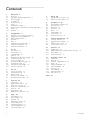 2
2
-
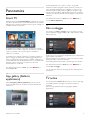 3
3
-
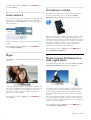 4
4
-
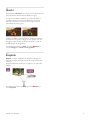 5
5
-
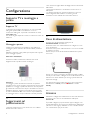 6
6
-
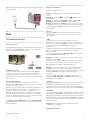 7
7
-
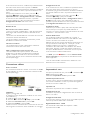 8
8
-
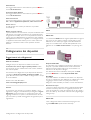 9
9
-
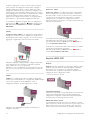 10
10
-
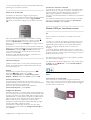 11
11
-
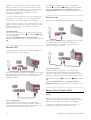 12
12
-
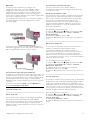 13
13
-
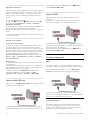 14
14
-
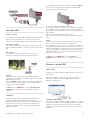 15
15
-
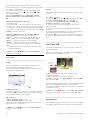 16
16
-
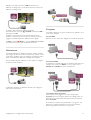 17
17
-
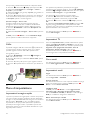 18
18
-
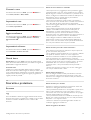 19
19
-
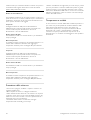 20
20
-
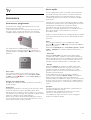 21
21
-
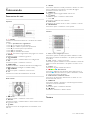 22
22
-
 23
23
-
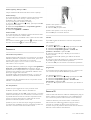 24
24
-
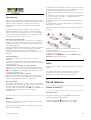 25
25
-
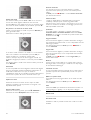 26
26
-
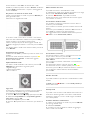 27
27
-
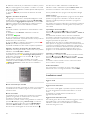 28
28
-
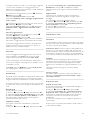 29
29
-
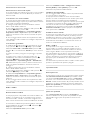 30
30
-
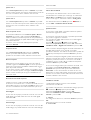 31
31
-
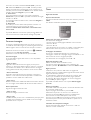 32
32
-
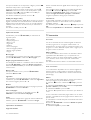 33
33
-
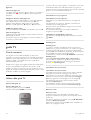 34
34
-
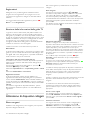 35
35
-
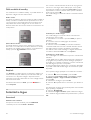 36
36
-
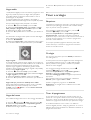 37
37
-
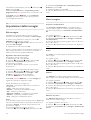 38
38
-
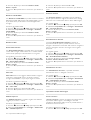 39
39
-
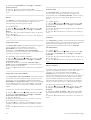 40
40
-
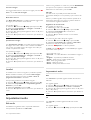 41
41
-
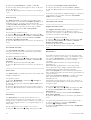 42
42
-
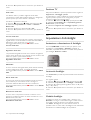 43
43
-
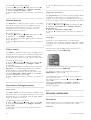 44
44
-
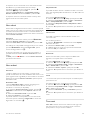 45
45
-
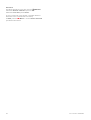 46
46
-
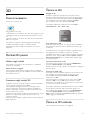 47
47
-
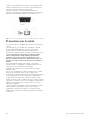 48
48
-
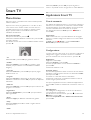 49
49
-
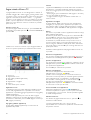 50
50
-
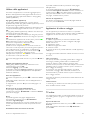 51
51
-
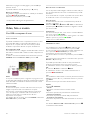 52
52
-
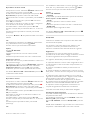 53
53
-
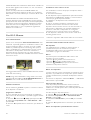 54
54
-
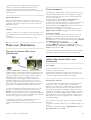 55
55
-
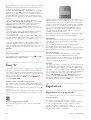 56
56
-
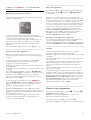 57
57
-
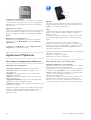 58
58
-
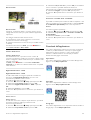 59
59
-
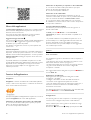 60
60
-
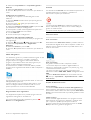 61
61
-
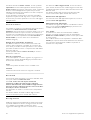 62
62
-
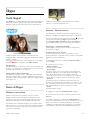 63
63
-
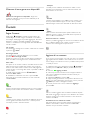 64
64
-
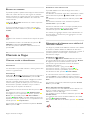 65
65
-
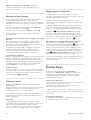 66
66
-
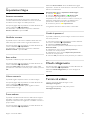 67
67
-
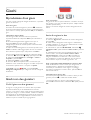 68
68
-
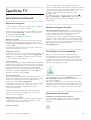 69
69
-
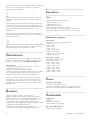 70
70
-
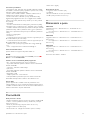 71
71
-
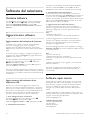 72
72
-
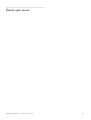 73
73
-
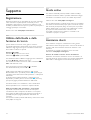 74
74
-
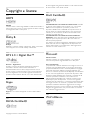 75
75
-
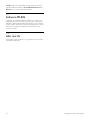 76
76
-
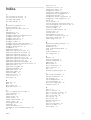 77
77
-
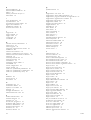 78
78
-
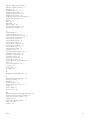 79
79
-
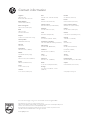 80
80
Philips 42PFL7108H/12 Manuale utente
- Categoria
- TV LCD
- Tipo
- Manuale utente
- Questo manuale è adatto anche per
Documenti correlati
-
Philips 60PFL6008H/12 Manuale utente
-
Philips 46PFL9707S/12 Manuale utente
-
Philips 55PFL8007K/12 Manuale utente
-
Philips 47PFL6907H/12 Manuale utente
-
Philips 55PFL8008S/12 Manuale utente
-
Philips 55PFL7008S/12 Manuale utente
-
Philips 60PFL6008S/12 Manuale utente
-
Philips 40PFL3018H/12 Manuale utente
-
Philips 42PFL6067H/12 Manuale utente
-
Philips 47PDL6907H/12 Manuale utente